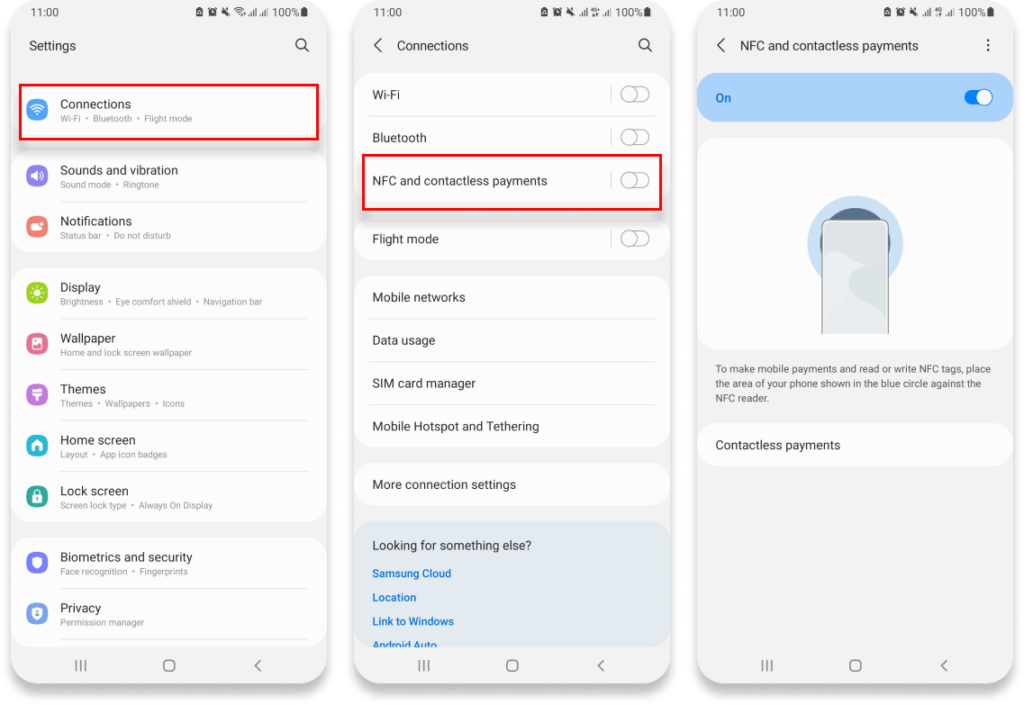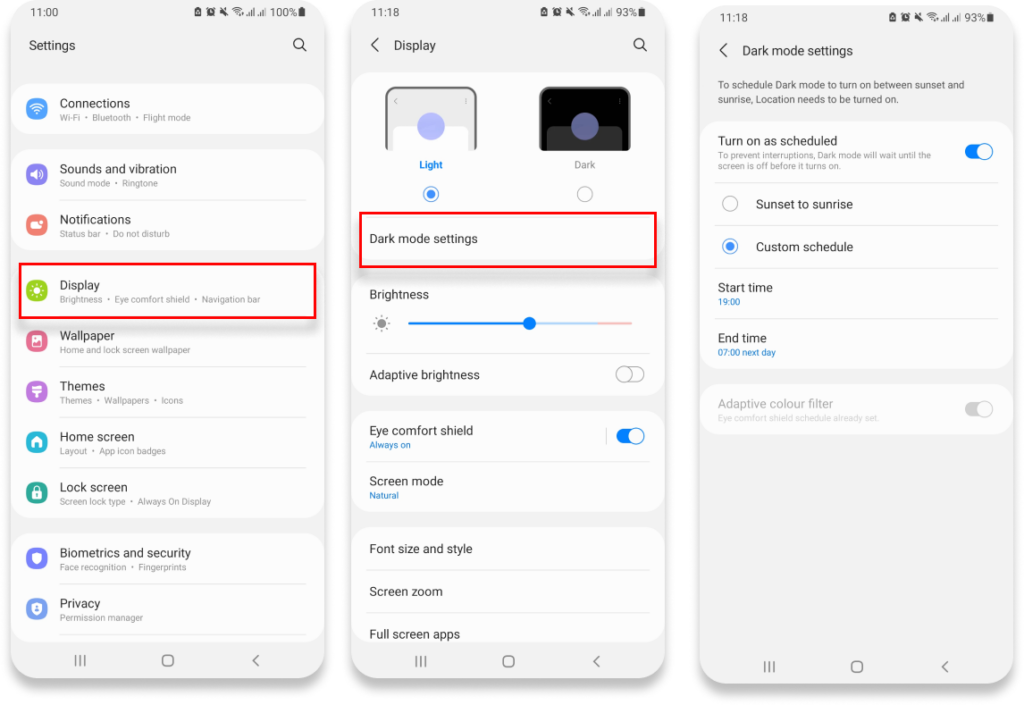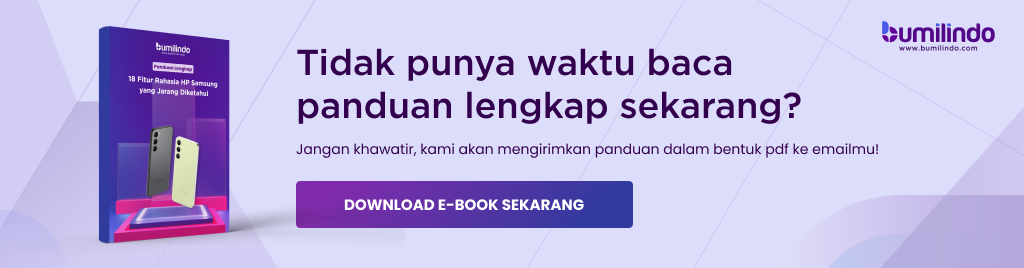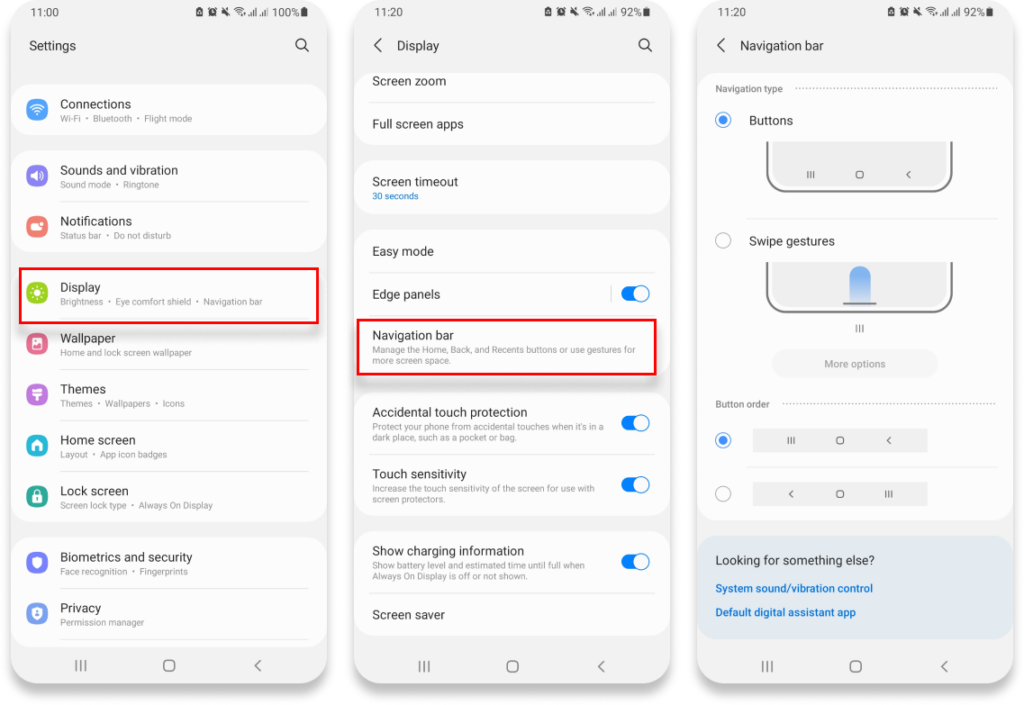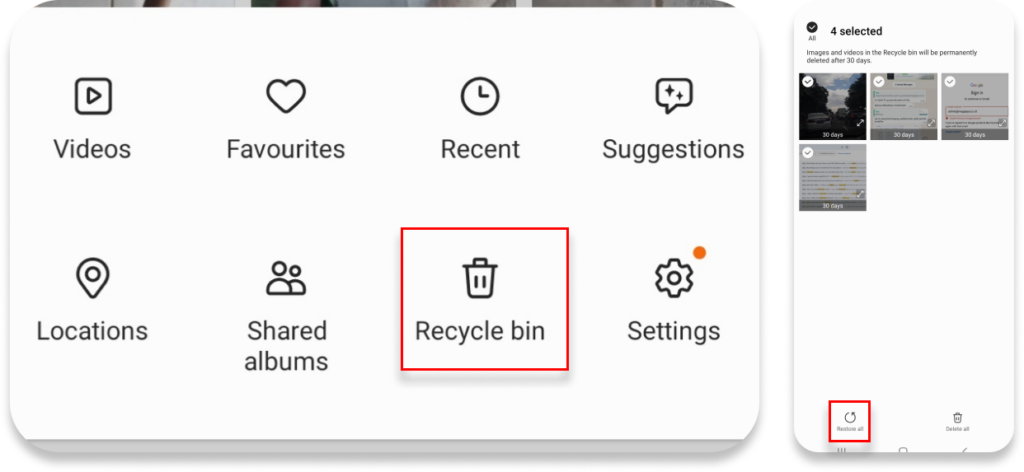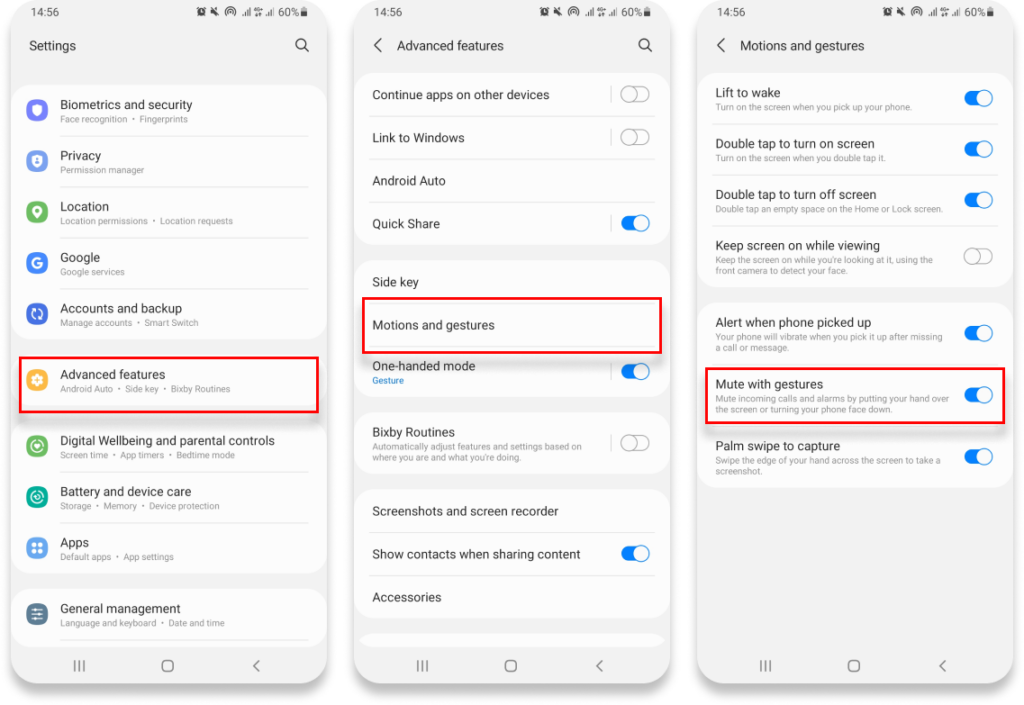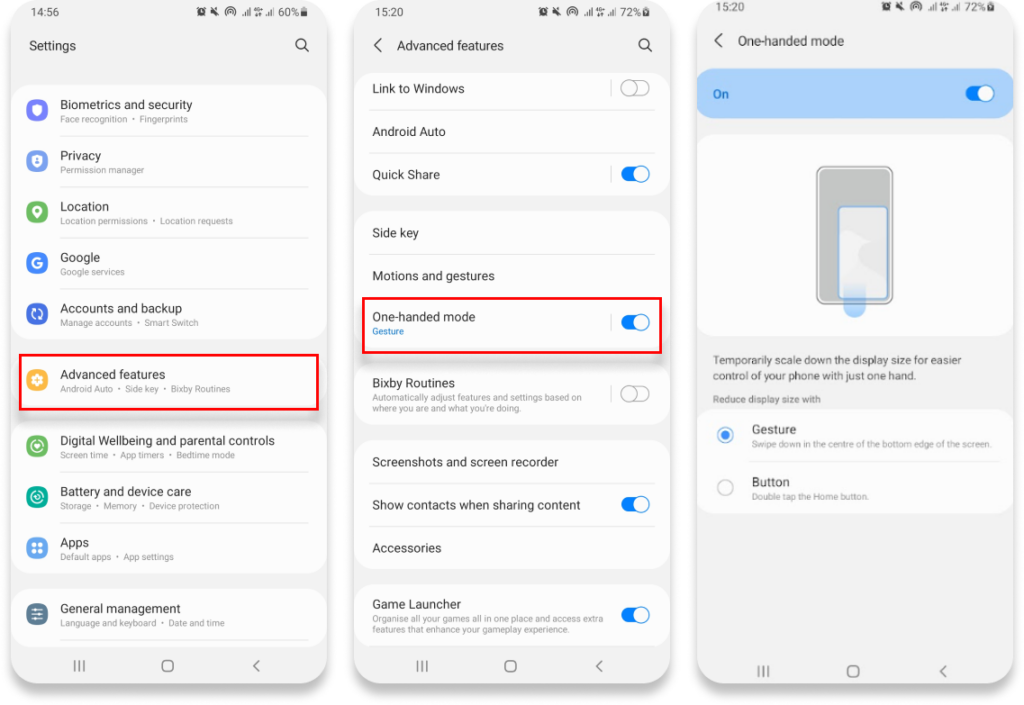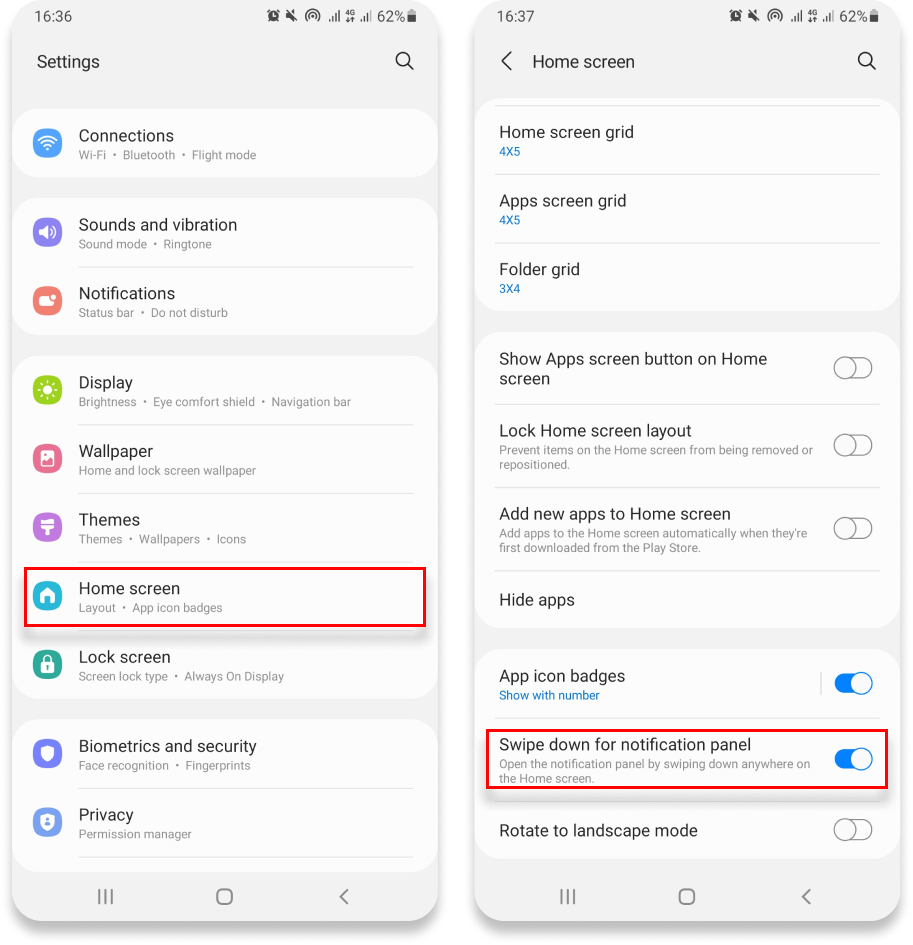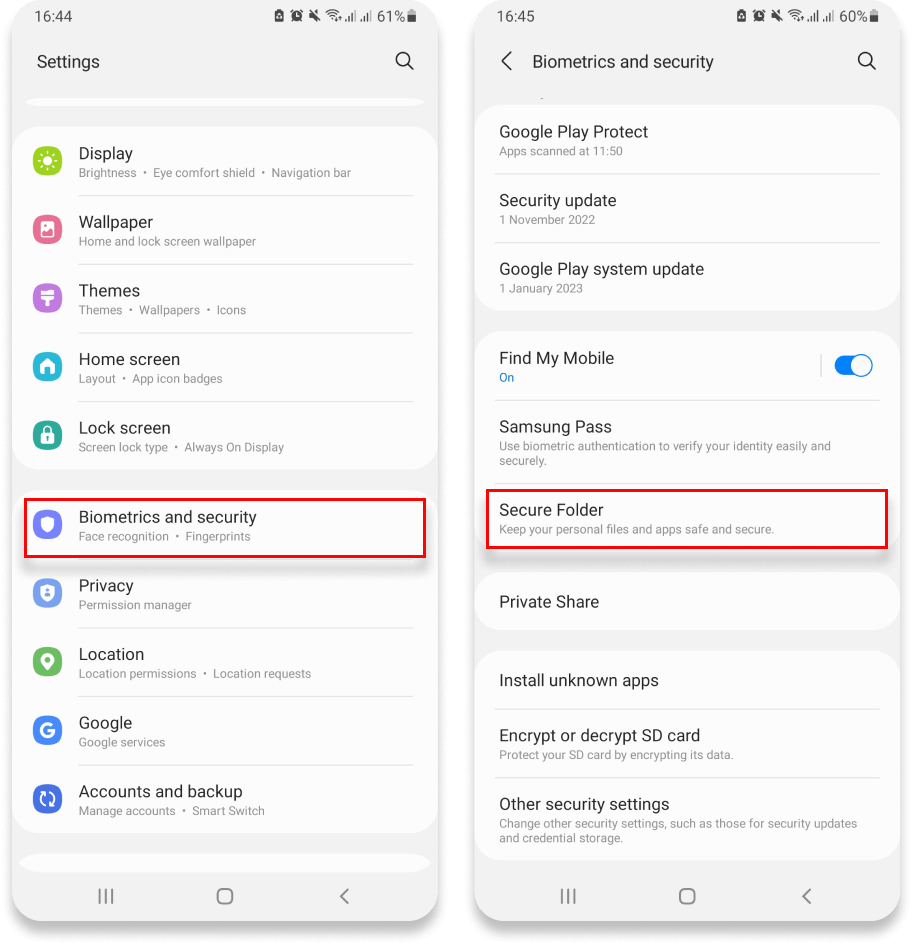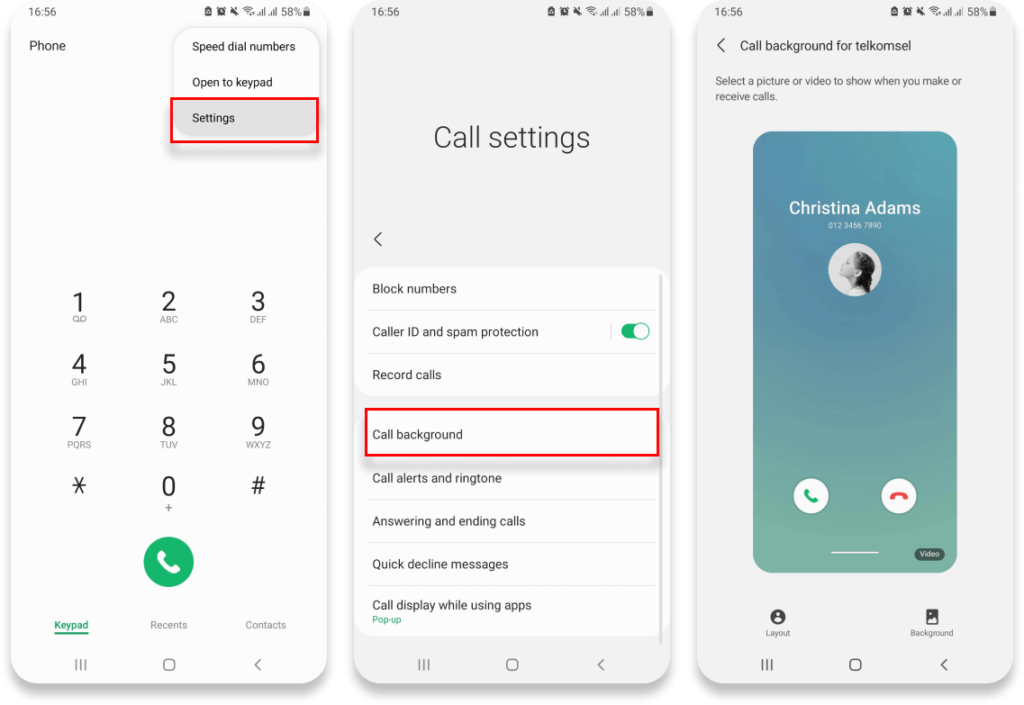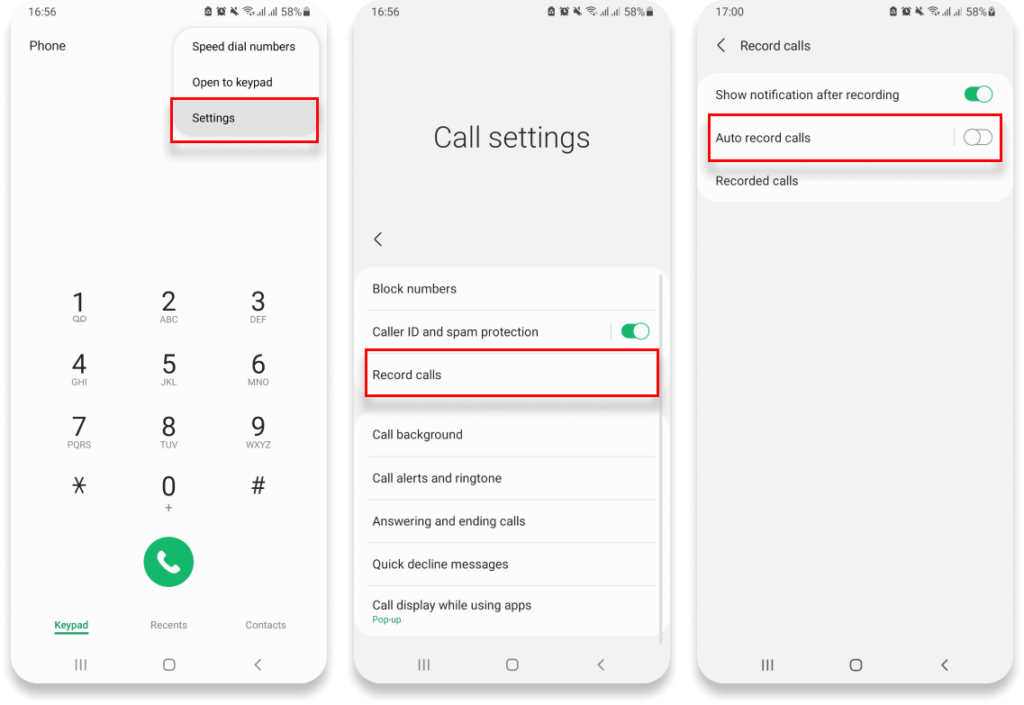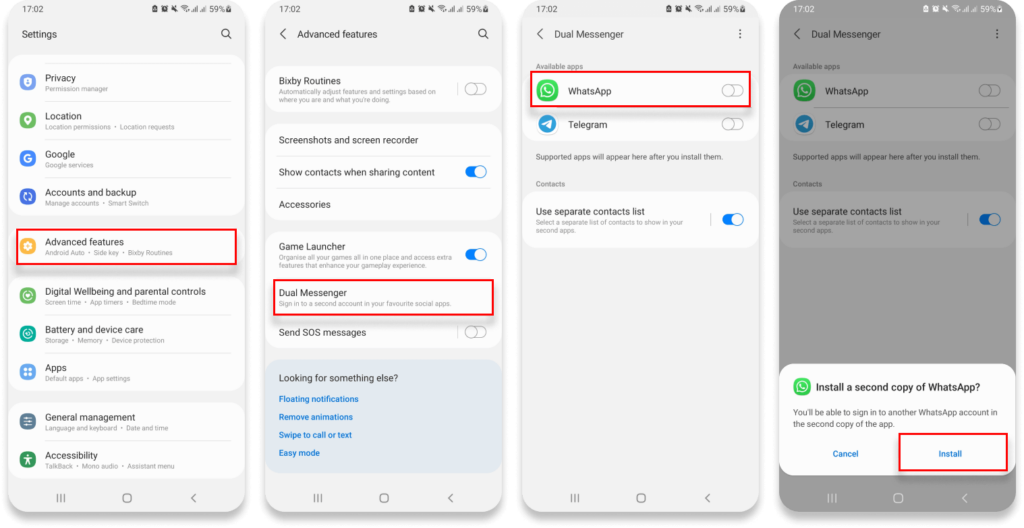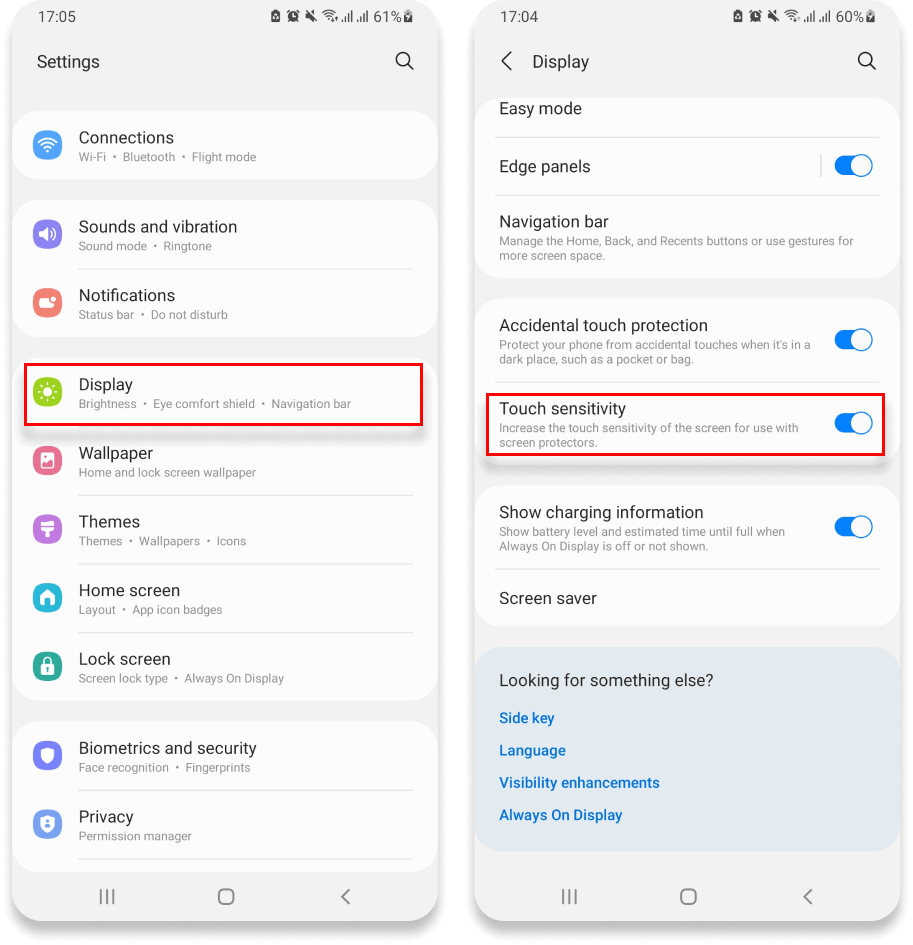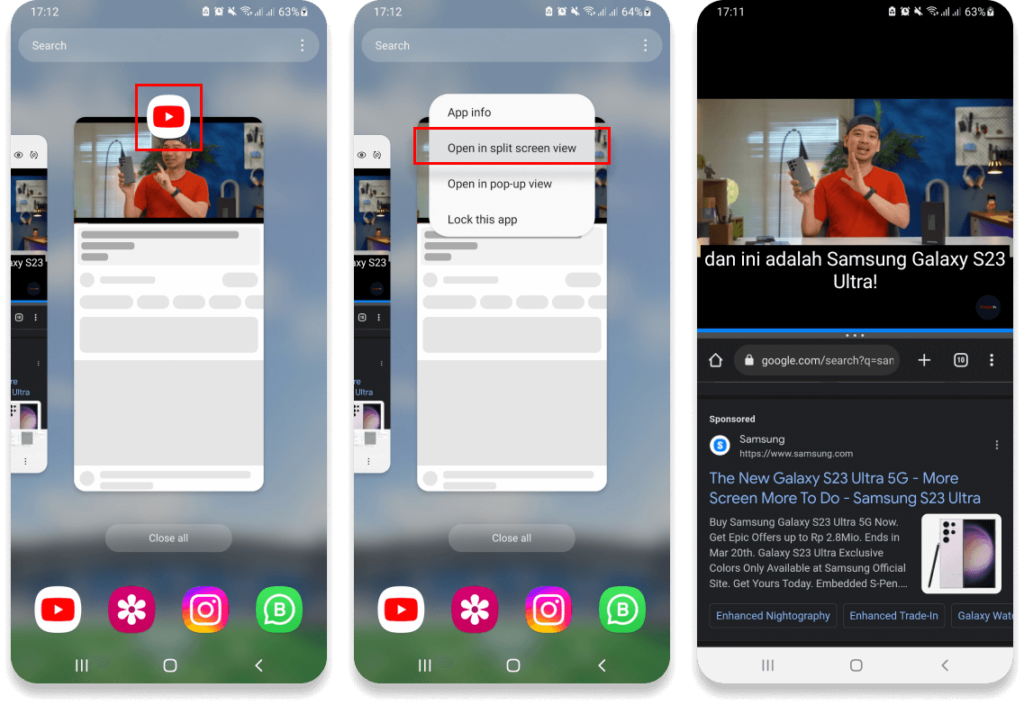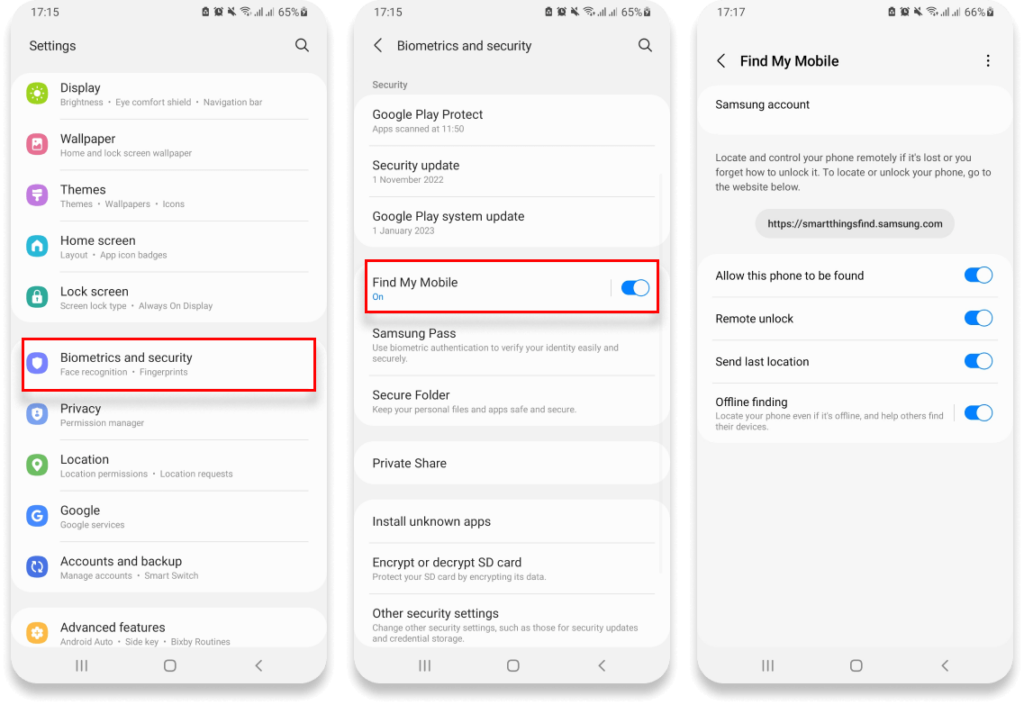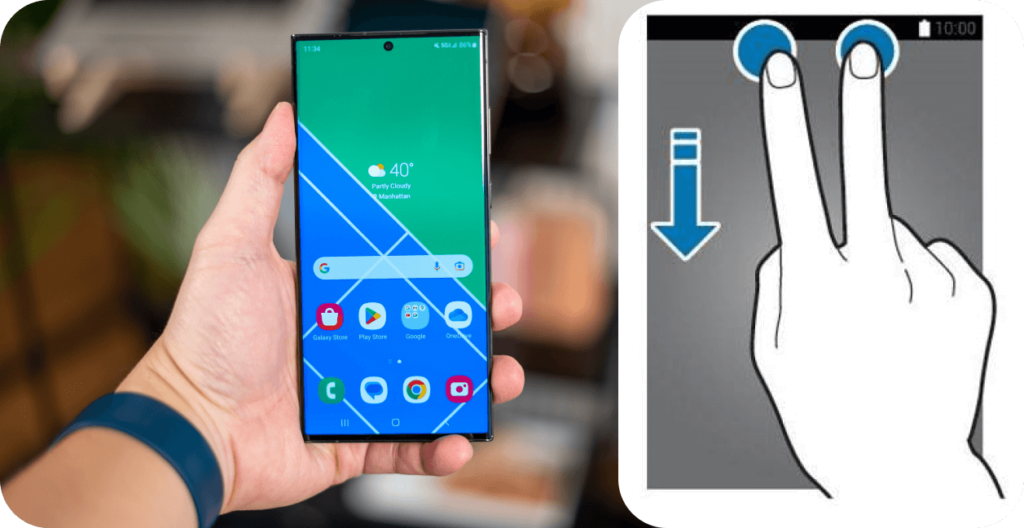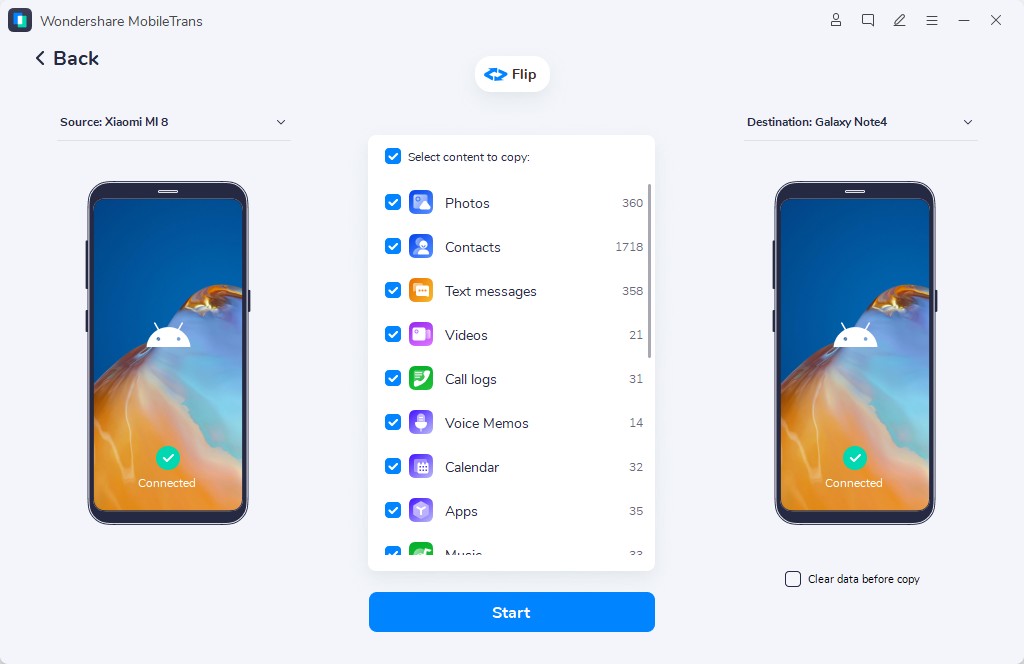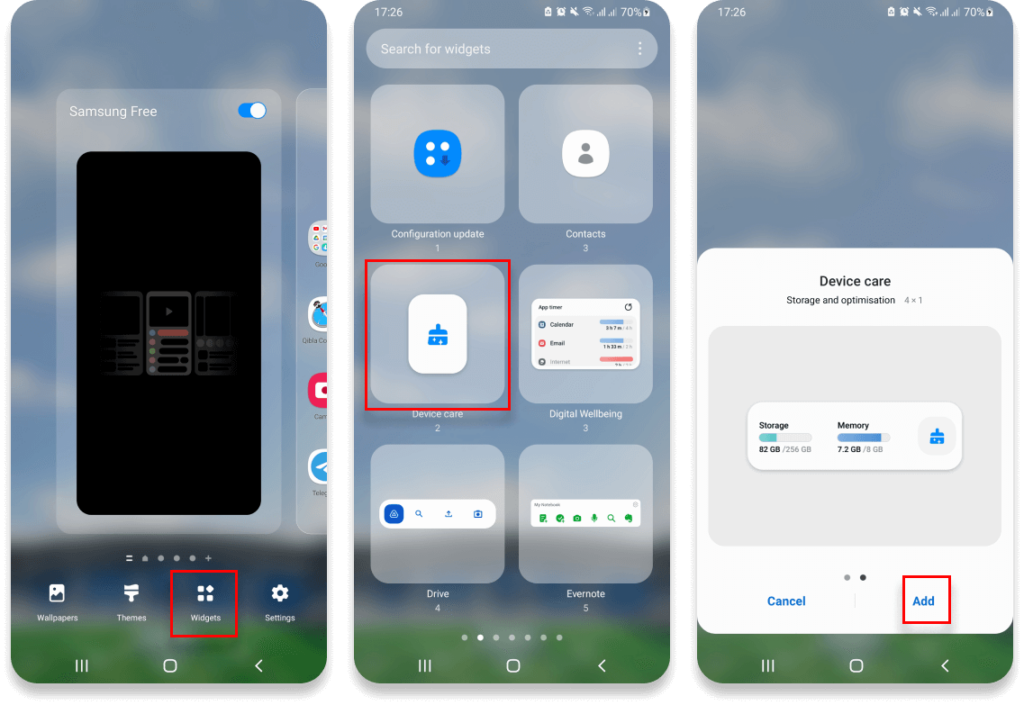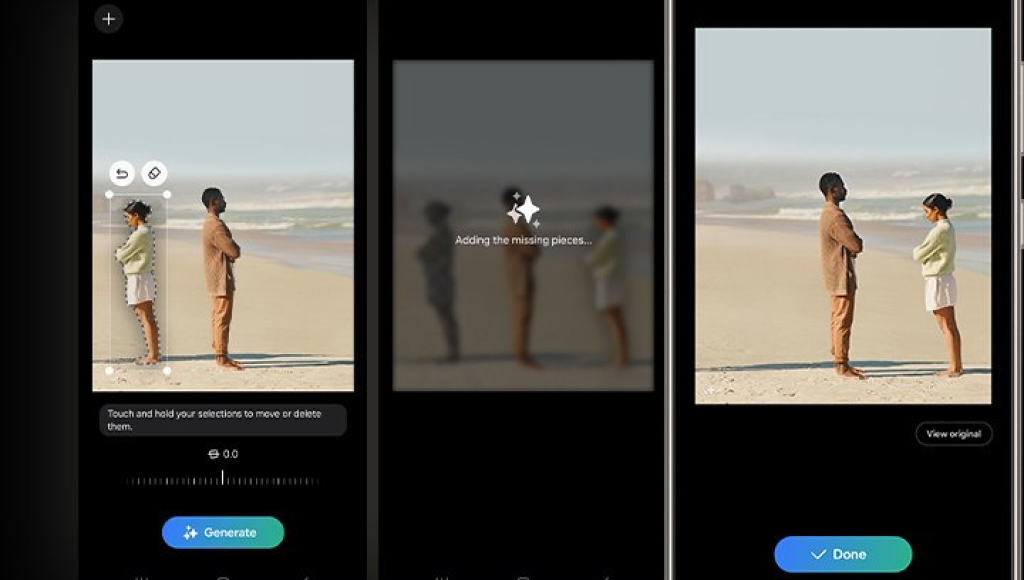Dari NFC hingga Galaxy AI: 19 Fitur Keren Terbaru 2025 di HP Samsung Anda

Fitur HP Samsung menawarkan beragam kemudahan yang seringkali terabaikan oleh pengguna karena sifatnya yang tersembunyi. Samsung tidak hanya menyediakan fitur-fitur sederhana, namun juga opsi canggih yang dapat mempermudah aktivitas sehari-hari hingga mendukung kebutuhan bisnis.
Dalam panduan ini, kita akan menjelajahi dengan lengkap berbagai fitur tersembunyi hp Samsung beserta fungsinya, sehingga Anda dapat mengoptimalkan pengalaman menggunakan smartphone Anda tanpa melewatkan potensi yang ada. Jangan lewatkan kesempatan untuk menjelajahi fitur-fitur rahasia Samsung yang mungkin belum Anda ketahui sebelumnya!
Fitur Tersembunyi HP Samsung yang Perlu Anda Tahu
Berikut fitur-fitur yang ada pada HP Samsung dan perlu kamu ketahui:
1. Fitur NFC
Fitur terbaru dari Samsung, Near Field Communication (NFC), telah membawa kemudahan digital ke tingkat baru. NFC, singkatan dari Near Field Communication atau komunikasi medan dekat, hadir sebagai fitur bawaan pada sejumlah tipe HP Samsung. Selain menyediakan kemudahan bertransaksi dan berkomunikasi, NFC juga membuka pintu untuk keperluan hiburan.
Dengan NFC, Anda dapat dengan mudah melakukan pengisian dan pengecekan saldo kartu E-money, menghilangkan kekhawatiran kehabisan saldo saat berada di Trans Jakarta, Commuter Line, MRT, atau membayar tol. Pengguna juga dapat melakukan top-up saldo e-money langsung dari HP mereka.
Selain itu, fitur ini memungkinkan transfer data (pairing) dengan perangkat lain tanpa perlu kabel tambahan. Misalnya, Anda dapat menyambungkan ponsel Samsung Anda dengan perangkat seperti TV Digital, Printer, bahkan Kamera DSLR, membuka peluang konektivitas tanpa batas. NFC pada HP Samsung tidak hanya inovatif namun juga membuka berbagai kemungkinan baru untuk pengalaman digital yang lebih seru dan efisien
Fitur ini dapat Anda gunakan dengan cara mengaktifkan mode NFC di pengaturan koneksi ponsel. Caranya:
- Masuk ke menu Setting / Pengaturan.
- Pilih opsi Connection / Koneksi.
- Kemudian, aktifkan fitur NFC pada NFC and Contactless Payments.
- Nantinya, secara otomatis ponsel Anda akan terhubung dengan segala perangkat digital yang dapat terakses melalui NFC.
Baca Juga: Apa itu NFC dan Rekomendasi HP Samsung dengan Fitur NFC
2. Fitur Auto Night Mode
Meskipun Fitur Auto Night Mode pada Samsung mungkin sudah umum, masih banyak pengguna yang belum familiar dengan cara mengaktifkannya. Fitur ini tersimpan sebagai rahasia yang dapat diungkap melalui antarmuka pengguna pada ponsel Samsung terbaru, terutama yang menggunakan OS One UI versi 01 ke atas. Dengan pemahaman yang tepat, Anda dapat menemukan dan mengaktifkan Fitur Auto Night Mode untuk meningkatkan kenyamanan visual pada ponsel Samsung Anda.
Dengan fitur ini, layar ponsel akan secara otomatis mengikuti kontras cahaya pada malam hari dan beralih ke mode gelap. Kelebihan tidak hanya terletak pada kenyamanan visual untuk mata, tetapi juga pada efisiensi daya baterai, menjadikannya pilihan yang baik untuk perangkat Samsung. Dengan Auto Night Mode, pengguna dapat menghemat daya konsumsi baterai secara otomatis, memberikan pengalaman pengguna yang lebih baik pada kondisi pencahayaan yang berbeda.
Untuk menggunakan fitur ini, caranya:
- Masuk ke menu Settings / Pengaturan.
- Kemudian, pilih menu Display / Pengaturan Tampilan.
- Pilih Dark Mode dan Klik Dark Mode Settings.
- Aktifkan Turn on as scheduled / Aktifkan sesuai jadwal.
- Pilih sunset to sunrise atau Custom Schedule / Jadwal Kastom.
Jika Anda memilih Custom schedule, Anda dapat menentukan waktu memulai mode malam dengan mengatur waktu mulai dan waktu selesai.
3. Fitur Navigation Gesture
Fitur menarik pada HP Samsung berikutnya adalah Navigation Gesture. Dengan fitur ini, Anda dapat membuat navigasi pada bagian bawah ponsel menghilang dengan mengusap bagian bawah ponsel sedikit ke atas.
Dengan fitur tersembunyi Samsung ini, tampilan ponsel akan terlihat lebih luas dan simpel. Tombol navigasi di bagian bawah akan dihilangkan, menciptakan tampilan fullscreen yang memberikan pengalaman visual yang lebih memikat. Fitur ini sangat berguna bagi mereka yang ingin menikmati tampilan layar yang lebih luas tanpa gangguan tombol navigasi, terutama ketika menonton video atau bermain game. Aktivasi Navigation Gesture dapat memberikan sentuhan modern dan minimalis pada penggunaan sehari-hari ponsel Samsung Anda.
Untuk menerapkan fitur ini, caranya:
- Masuk ke Settings / Pengaturan.
- Kemudian, pilih menu Display / Pengaturan Tampilan.
- Pilih menu Navigation bar / Bar navigasi.
- Setelah itu, pilihan opsi menu Gesture: Button atau Swipe Gestures.
- Kemudian, silahkan aktifkan fitur Navigation Gesture, lalu sesuaikan dengan jenis usapan navigasi yang Anda inginkan.
4. Trash
Jika gambar Anda tidak sengaja terhapus, lakukan beberapa langkah di sini:
- Masuk ke Gallery.
- Kemudian, pilih icon 3 baris garis pada bagian kanan bawah HP Anda, lalu klik Recycle Bin / Tempat Sampah.
- Piih gambar yang ingin Anda kembalikan seperti semula.
- Pilih Restore All.
- Gambar akan secara otomatis kembali ke galeri Anda.
5. Fitur Untuk Nonaktifkan Nada Dering dengan Membalikkan HP
Pernahkah Anda merasa terganggu oleh panggilan spam atau berada dalam pertemuan penting di mana Anda ingin segera menonaktifkan nada dering ponsel agar tidak mengganggu? Samsung menyajikan solusi yang unik dan sangat bermanfaat untuk mengatasi masalah tersebut.
Dengan fitur rahasia dari Samsung, Anda dapat dengan mudah menonaktifkan nada dering panggilan masuk hanya dengan membalikkan ponsel Anda. Konsep yang unik ini memberikan solusi instan untuk menghadapi situasi yang memerlukan ketenangan, seperti saat berada dalam rapat atau di lokasi penting lainnya. Fitur ini tidak hanya memberikan kenyamanan, tetapi juga menggambarkan inovasi Samsung dalam memahami dan memenuhi kebutuhan pengguna dalam kehidupan sehari-hari.
Berikut cara mengaktifkan fiturnya:
- Masuk ke Settings / Pengaturan.
- Kemudian, pilih menu Advanced Features / Pengaturan lanjutan.
- Setelah itu, silahkan pilih menu Motion and Gestures / Gerakan dan Gestur.
- Aktifkan mode Mute with gestures.
Nah, jika Anda sudah mengaktifkannya, maka Anda bisa menonaktifkan nada dering panggilan hanya dengan membalikan ponsel saja. Mudah bukan?
6. Fitur Mode Satu Tangan
Di samping HP Samsung yang memiliki fitur NFC, terdapat pula fitur digital terbaru yang sangat bermanfaat untuk berbagai kegiatan sehari-hari, salah satunya adalah Mode Satu Tangan.
Fitur rahasia Samsung ini dikembangkan dengan tujuan untuk memudahkan penggunaan ponsel hanya dengan satu tangan. Untuk mengaktifkannya, Anda dapat mencari opsi One-handed mode dalam pengaturan perangkat. Dengan mengaktifkan fitur ini, ukuran layar ponsel dapat diperkecil secara tampilan, meningkatkan kenyamanan dan kepraktisan dalam penggunaan ponsel hanya dengan satu tangan.
Untuk mengaktifkan fitur hp Samsung ini, caranya:
- Masuk ke Settings / Pengaturan.
- Kemudian, pilih menu Advanced Features / Pengaturan lanjutan.
- Aktifkan fitur One-handed Mode / Mode Satu Tangan.
Anda bisa memilih mode baik itu Gestur maupun Button sesuai dengan kebutuhan penggunaan HP Anda.
7. Fitur Quick Open Notification Panel
Fitur pada HP Samsung ini memungkinkan Anda untuk mendapatkan notifikasi hanya dengan satu usapan, tanpa perlu mengusap seluruh bagian atas ponsel. Dengan demikian, proses penerimaan notifikasi menjadi lebih efisien dan praktis.
Bagi pengguna Samsung dengan sistem One UI terbaru, fitur ini akan aktif secara otomatis, menghilangkan kebutuhan untuk mengubah pengaturan secara manual. Selain memberikan kenyamanan dalam menerima notifikasi, fitur ini juga berguna untuk merespons pesan secara cepat tanpa harus membuka aplikasi terlebih dahulu. Kepraktisan ini membuat pengalaman pengguna semakin efisien dan responsif.
- Masuk ke Settings / Pengaturan.
- Kemudian, pilih menu Home Screen / Tampilan Depan.
- Setelah itu, silahkan pilih menu Swipe Down for Notification Panel / Gesek kebawah untuk panel notifikasi untuk mengaktifkan mode.
8. Fitur Secure Folder
Bagi mereka yang mengutamakan privasi dalam penggunaan aplikasi tertentu, fitur pada HP Samsung ini merupakan solusi yang sangat tepat. Secure Folder dirancang untuk menjaga privasi pengguna ponsel dengan menyediakan perlindungan terhadap pembukaan paksa pada aplikasi-aplikasi tertentu. Fitur ini terutama berguna bagi mereka yang menggunakan aplikasi ganda, seperti WhatsApp ganda, dengan memberikan lapisan tambahan keamanan.
Secure Folder tidak hanya bermanfaat untuk melindungi privasi di aplikasi ganda, tetapi juga dapat digunakan untuk menjaga keamanan aplikasi penting lainnya yang terinstal di ponsel, seperti aplikasi M-Banking. Dengan demikian, Secure Folder menjadi solusi yang komprehensif untuk mengamankan data dan privasi pengguna dalam berbagai konteks penggunaan aplikasi pada perangkat Samsung.
Untuk dapat menggunakan fitur rahasia Samsung ini, caranya:
- Masuk ke Settings / Pengaturan.
- Kemudian, pilih menu Biometrics and security / Biometrik dan keamanan.
- Lalu, klik Secure Folder / Amankan Folder.
- Pilih aplikasi mana yang ingin Anda amankan.
9. Fitur Call Background
Fitur Call Background adalah inovasi terbaru dari HP Samsung yang memberikan pengguna kemampuan eksklusif untuk menyesuaikan latar belakang tampilan panggilan di layar ponsel mereka. Kehadiran fitur ini secara spesifik terbatas pada Sistem Interface Samsung One UI 3.0 ke atas, menandakan komitmen perusahaan untuk terus mengembangkan pengalaman pengguna melalui fitur-fitur canggih.
Dengan Fitur rahasia Samsung ini, pengguna dapat mempersonalisasi pengalaman panggilan mereka dengan mengubah latar belakang layar sesuai dengan preferensi dan gaya masing-masing. Hal ini tidak hanya menambah sentuhan estetika pada setiap panggilan, tetapi juga menciptakan pengalaman pengguna yang lebih unik dan sesuai dengan keinginan.
Untuk mengaktifkan fitur ini, caranya:
- Masuk ke Call / Panggilan
- Kemudian, pilih icon titik tiga pada bagian atas layar, lalu klik Settings / Pengaturan.
- Pilih menu Call Background / Latar belakang panggilan.
- Setelah itu, silahkan sesuaikan jenis background dengan memilih layout dan background yang akan Anda pilih untuk mempercantik tampilan panggilan telepon.
10. Call Recording
Pada beberapa tipe ponsel Samsung terbaru, terdapat fitur Call Recording yang memungkinkan pengguna merekam percakapan panggilan telepon. Keberadaan fitur ini memberikan tingkat keamanan yang lebih baik dibandingkan dengan menggunakan aplikasi pihak ketiga untuk merekam panggilan.
Tujuan dari fitur ini adalah memberikan kemudahan ekstra kepada pengguna yang ingin merekam dan membuat rangkuman dari percakapan telepon. Secara dasar, fitur ini sudah aktif secara otomatis ketika Anda melakukan panggilan. Namun, untuk mengaktifkannya, Anda perlu menekan tombol call recording saat sedang berada dalam percakapan telepon. Dengan adanya fitur ini, Samsung memberikan opsi yang lebih aman dan terintegrasi untuk merekam percakapan telepon tanpa perlu mengandalkan aplikasi pihak ketiga.
- Masuk ke Call / Panggilan
- Kemudian, pilih icon titik tiga pada bagian atas layar, lalu klik Settings / Pengaturan.
- Pilih menu Record Calls / Rekam panggilan.
- Setelah itu, nyalakan Auto Record Calls jika Anda ingin merekam setiap panggilan. Anda juga bisa melihat history rekaman panggilan pada bagian file.
11. Dual Messenger
Fitur tersembunyi selanjutnya pada HP Samsung adalah Dual Messenger. Fitur ini memungkinkan pengguna untuk menginstal dua salinan aplikasi pesan berbeda pada satu ponsel dengan nomor yang berbeda. Sebagai contoh, Anda dapat memiliki Dual Whatsapp, Dual Telegram, Dual Instagram, dan sebagainya.
Dual Messenger sangat bermanfaat, terutama bagi mereka yang membutuhkan beberapa aplikasi pesan untuk berbagai keperluan. Dengan fitur ini, Anda tidak perlu repot membeli ponsel baru hanya untuk mengaktifkan aplikasi pesan dengan nomor yang berbeda. Dual Messenger memberikan fleksibilitas dan kenyamanan dalam mengelola berbagai akun pesan pada satu perangkat Samsung.
Untuk bisa mengaktifkan aplikasi pesan ganda, Anda cukup menginstalnya melalui pengaturan saja. Caranya:
- Masuk ke Settings / Pengaturan.
- Kemudian, pilih menu Advanced Features / Pengaturan lanjutan.
- Setelah itu, pilih menu Dual Messenger.
Silahkan pilih dan install aplikasi pesan ganda mana yang ingin Anda gunakan dalam satu ponsel.
12. Mode Sarung Tangan
Sudah tahu bahwa Samsung telah menyematkan fitur keren dalam layar ponsel mereka sejak lama? Salah satu dari fitur tersembunyi Samsung ini adalah Mode Sarung Tangan. Secara otomatis, Mode Sarung Tangan aktif tanpa memerlukan instalasi tambahan.
Fitur ini ditemukan langsung pada layar ponsel, bukan sebagai aplikasi yang perlu diakses melalui pengaturan ponsel. Mode Sarung Tangan telah disematkan pada berbagai tipe ponsel Samsung, mulai dari OS 5 Lollipop hingga Sistem UI Interface terbaru. Dengan demikian, Samsung memberikan kemudahan kepada pengguna dalam mengakses perangkat mereka, terutama dalam situasi di mana pengguna memakai sarung tangan, dengan tetap menjaga responsivitas layar dan kenyamanan penggunaan.
Melalui fitur HP Samsung ini, Anda dapat menggunakan ponsel meskipun Anda sedang memakai sarung tangan. Lalu, untuk memaksimalkan fitur ini, Anda tinggal meningkatkan sensitifitas layar saja pada pengaturan ponsel. Caranya:
- Masuk ke menu Settings / Pengaturan.
- Kemudian, pilih menu Display / Pengaturan Tampilan.
- Aktifkan menu Touch sensitivity.
13. Fitur Multi Window
Multi Window adalah fitur pada HP Samsung yang memungkinkan layar ponsel menampilkan dua slide sekaligus, memungkinkan pembukaan dua aplikasi secara bersamaan dalam satu layar. Meskipun fitur ini sudah ada sejak tahun 2018, namun mungkin masih jarang diketahui oleh sebagian pengguna.
Fitur tersembunyi dari Samsung ini sangat bermanfaat terutama bagi mereka yang memiliki jadwal kerja yang padat dan memerlukan kemampuan multitasking untuk mengoptimalkan pekerjaan mereka. Dengan Multi Window, pengguna dapat dengan mudah menjalankan dua aplikasi secara bersamaan tanpa perlu beralih antara aplikasi, meningkatkan efisiensi dan produktivitas dalam menyelesaikan tugas sehari-hari.
Cara mengaktifkan fitur ini juga sangat mudah, yaitu:
- Ketuk dan tekan pada menu Recent Apps Button.
- Ketuk ikon aplikasi masing-masing di atas jendela aplikasi yang diinginkan.
- Ketuk “Open in split screen view”.
- Aplikasi akan menempel di bagian atas layar tetapi tidak siap digunakan.
- Gesek ke kiri atau kanan untuk menemukan aplikasi kedua yang ingin Anda buka dan ketuk.
- Aplikasi kedua akan ditampilkan di bagian bawah layar dan aplikasi pertama di bagian atas.
Baca Juga: Bosan dengan Tampilan Monoton? Coba Tips Jitu Cara Menambahkan Widget di Android!
14. Cara Lacak HP Samsung yang Hilang
Anda mungkin tidak menyadari bahwa jika ponsel Samsung Anda hilang atau dicuri, Anda memiliki opsi untuk melacaknya melalui nomor IMEI (International Mobile Equipment Identity). IMEI adalah nomor seri unik yang hanya dimiliki oleh satu ponsel dan berfungsi untuk mengetahui lokasi ponsel serta memverifikasi keaslian produk tersebut.
Untuk menggunakan cara cek IMEI dalam melacak HP yang hilang pada ponsel Samsung, Anda dapat mengikuti langkah-langkah berikut:
- Dial *#06# pada telepon untuk menampilkan nomor IMEI ponsel Samsung Anda.
- Catat nomor IMEI yang muncul.
- Gunakan nomor IMEI tersebut untuk melacak keberadaan ponsel melalui situs pelacak IMEI.
Dengan cara ini, situs pelacak IMEI akan memberikan informasi terkait lokasi ponsel serta waktu penggunaan terakhir. Penting untuk selalu mencatat nomor IMEI setelah membeli smartphone di gerai resmi sebagai langkah preventif jika diperlukan untuk melacak ponsel yang hilang atau dicuri.
Anda juga bisa mengaktifkan fitur Find my Mobile dengan cara:
- Masuk ke Settings / Pengaturan.
- Kemudian, pilih menu Biometrics and security / Biometrik dan keamanan.
- Lalu, nyalakan fitur Find my Mobile / Temukan Ponsel Saya.
15. Two Finger Swipe Down
Fitur pada HP Samsung semakin canggih dan memberikan pengalaman yang lebih nyaman. Selain menghadirkan tipe HP Samsung dengan fitur NFC, Samsung juga menawarkan fitur Two Finger Swipe Down yang cukup menarik. Melalui fitur rahasia Samsung ini, Anda dapat dengan mudah membuka dan menutup panel notifikasi menggunakan sensor sidik jari.
Caranya cukup sederhana, Anda hanya perlu menggulirkan sensor sidik jari ke atas dan ke bawah untuk membuka dan menutup panel notifikasi. Fitur ini menjadi sangat praktis ketika Anda ingin mengakses pesan atau notifikasi ketika sedang sibuk atau dalam perjalanan. Penting untuk dicatat bahwa fitur ini hanya tersedia pada tipe ponsel Samsung yang dilengkapi dengan sensor sidik jari.
16. Cloud App File Manager
Samsung kini menawarkan fitur penyimpanan online yang dapat diakses secara gratis. Melalui fitur ini, Anda dapat menyimpan dan mengelola berkas file secara online tanpa perlu khawatir tentang memori penyimpanan internal yang penuh.
Fitur ini mirip dengan fitur iCloud pada ponsel iPhone dan juga mirip dengan Google Drive untuk penyimpanan Google. Dengan demikian, pengguna Samsung dapat dengan mudah menyimpan dan mengakses file-file mereka secara online, meningkatkan fleksibilitas dalam pengelolaan data dan mengatasi keterbatasan penyimpanan internal.
Untuk bisa mengaktifkan fitur ini, caranya:
- Pertama-tama Anda harus membuat akun Samsung Cloud terlebih dahulu.
- Kemudian, masuk ke menu Settings / Pengaturan.
- Pilih tombol Search lalu cari “My File Settings”.
- Setelah itu, aktifkan menu fitur aplikasi Samsung Cloud Drive.
17. Storage and Optimization Widget
Kesibukan dalam aktivitas sehari-hari kadang membuat kita lupa untuk mengoptimalkan dan membersihkan media penyimpanan ponsel setelah penggunaan intensif. Padahal, menjaga performa ponsel melalui optimasi RAM dan penyimpanan sangat krusial.
Samsung telah menyediakan solusi untuk mengatasi ini dengan fitur tersembunyi, yaitu Storage and Optimization, yang dapat diakses melalui widget. Dengan fitur ini, Anda dapat mengoptimalkan performa ponsel dengan sekali klik, menjaga daya konsumsi baterai, dan memastikan kinerja yang optimal tanpa harus melibatkan proses yang rumit.
Cara mengaktifkan fitur ini, yaitu:
- Cubit layar smartphone Anda dengan jari manis dan ibu jari.
- Kemudian, pilih menu Widget.
- Setelah itu, silahkan cari dan klik widget Optimasi RAM dan penyimpanan.
- Nah, secara otomatis fitur ini akan tampil di layar depan ponsel Anda.
Baca Juga: Memori HP Cepat Penuh? Jangan Khawatir, Berikut Cara Mengatasinya
18. Shortcut untuk Video di Galeri
Fitur tersembunyi terakhir pada ponsel Samsung adalah Shortcut untuk Video di Galeri. Fitur ini memungkinkan Anda membuka video yang tersimpan di galeri langsung dari layar depan ponsel. Dengan ini, Anda tidak perlu lagi membuka aplikasi galeri terlebih dahulu ketika ingin memutar video.
Aktivasi fitur Shortcut untuk Video di Galeri sangat mudah dilakukan.Namun, masih jarang sekali pengguna yang mengetahui fitur ini. Caranya, yaitu:
- Tekan video selama dua detik, lalu klik tombol tiga titik di pojok bawah video tersebut.
- Setelah itu, akan muncul pilihan add to home screen. Nah, silahkan klik opsi tersebut.
- Kemudian, secara otomatis video tersebut akan tampil di layar depan ponsel dalam bentuk shortcut yang bisa Anda putar dengan mudah.
19. Galaxy AI
Galaxy AI adalah inovasi kecerdasan buatan dari Samsung yang dirancang untuk meningkatkan pengalaman pengguna melalui berbagai fitur canggih. Berikut adalah beberapa fitur utama Galaxy AI:
a. Circle to Search
Fitur ini memungkinkan kamu mencari informasi hanya dengan melingkari objek atau teks yang ada di layar. Cukup buka aplikasi seperti Kamera atau Galeri, arahkan kamera atau pilih gambar, kemudian gunakan jari untuk melingkari objek yang ingin dicari. Galaxy AI akan mengidentifikasi objek tersebut dan menampilkan hasil pencarian relevan.
b. Live Translate
Fitur ini memungkinkan penerjemahan percakapan real-time dalam berbagai bahasa. Saat melakukan panggilan atau obrolan, kamu cukup mengaktifkan fitur Translate pada pengaturan panggilan. Fitur ini akan otomatis menterjemahkan pembicaraan secara langsung.
c. Note Assist
Membantu merangkum dan memformat catatan secara otomatis, serta menyediakan terjemahan untuk memudahkan pemahaman. Anda dapat menggunakan Note Assist untuk mengubah percakapan menjadi teks. Caranya:
- Buka aplikasi Samsung Notes
- Buat dokumen baru
- Tekan ikon “+” lalu pilih “Rekaman Suara”
- Setelah selesai merekam, tekan ikon “=” lalu pilih ikon “T” untuk memulai transkrip
- Sesuaikan bahasa suara asal dan bahasa yang diinginkan untuk transkrip
- Salin hasil transkrip ke dalam catatan yang diinginkan
d. Photo Assist
Photo Assist adalah fitur AI yang dapat digunakan untuk mengedit foto di ponsel Samsung Galaxy. Dengan fitur ini, Anda dapat menghapus objek yang tidak diinginkan, memindahkan objek, dan meluruskan gambar. Berikut cara menggunakan Photo Assist:
- Buka foto yang ingin diedit di aplikasi Galeri
- Klik ikon Generative Edit
- Gambar di sekitar objek yang ingin diubah
- Posisikan objek sesuai keinginan
- Klik ikon Generate untuk memproses foto
Sudah Tau Apa Saja Fitur Rahasia pada HP Samsung?
Setelah mengetahui rahasia fitur HP Samsung, Anda perlu menyesuaikan fitur serta gadget apa yang sesuai dengan gaya hidup, aktivitas, dan pekerjaan Anda. Caranya adalah dengan membaca artikel tentang Rekomendasi Smartphone Terbaik.
Jika ingin melihat macam-macam produk HP Samsung lengkap dengan fitur dan spesifikasinya baik itu Seri A, Seri S, hingga Seri Flip dan Fold Anda dapat cek ke lokasi gerai Bumilindo terdekat di kota Anda.
Frequently Asked Questions (FAQ)
1. Apa yang membuat fitur-fitur rahasia HP Samsung begitu istimewa?
Fitur-fitur rahasia pada HP Samsung memiliki daya tarik karena mereka seringkali memberikan akses tambahan, fungsionalitas tersembunyi, atau kemampuan khusus yang dapat meningkatkan pengalaman pengguna. Beberapa dari fitur-fitur ini mungkin tidak secara eksplisit dipromosikan oleh Samsung, membuatnya terasa eksklusif dan menarik bagi pengguna yang ingin menggali lebih dalam potensi perangkat mereka.
2. Bagaimana saya dapat mengakses fitur-fitur rahasia ini pada HP Samsung saya?
Cara mengakses fitur-fitur rahasia pada HP Samsung dapat bervariasi tergantung pada model dan versi sistem operasi. Biasanya, Anda dapat mengaksesnya dengan mengakses menu pengaturan atau dengan menekan kombinasi tombol tertentu. Namun, penting untuk dicatat bahwa penggunaan fitur-fitur rahasia ini dapat bervariasi, dan beberapa mungkin memerlukan pengetahuan lebih lanjut atau risiko yang harus diperhatikan.
3. Adakah risiko terkait privasi saat menggunakan fitur-fitur rahasia ini?
Ya, ada potensi risiko privasi saat menggunakan fitur-fitur rahasia ini. Karena beberapa dari fitur ini tidak secara resmi didukung oleh Samsung, penggunaan mereka mungkin tidak mendapatkan dukungan penuh dari perusahaan atau pembaruan keamanan reguler. Ini bisa meningkatkan risiko keamanan dan privasi, terutama jika Anda tidak berhati-hati dalam menggunakannya. Selalu berhati-hati saat mengakses fitur-fitur rahasia dan pastikan Anda memahami risikonya.
4. Apakah fitur-fitur rahasia ini tersedia di semua model HP Samsung?
Ketersediaan fitur-fitur rahasia dapat bervariasi antara model HP Samsung. Tidak semua model akan memiliki fitur-fitur rahasia yang sama, dan beberapa mungkin lebih canggih daripada yang lain. Pemeriksaan dokumentasi atau panduan pengguna untuk model spesifik Anda adalah cara terbaik untuk menentukan apakah fitur-fitur tertentu tersedia.
5. Apakah saya perlu pembaruan terbaru untuk mengakses fitur-fitur rahasia ini?
Dalam beberapa kasus, Anda mungkin memerlukan pembaruan perangkat lunak terbaru untuk mengakses atau menggunakan fitur-fitur rahasia. Samsung terus memperbarui perangkat lunak mereka untuk meningkatkan kinerja, keamanan, dan fungsionalitas. Pastikan Anda selalu menjaga perangkat Anda diperbarui untuk mendapatkan manfaat dari fitur-fitur terbaru dan pembaruan keamanan.